Come eseguire la tua ventola PWM impostare correttamente.
Passaggio 1 Identificare il tipo di ventilatore dal connettore della ventola
I fan a 3 pin sono solitamente ventilatori a velocità fissa, possono tuttavia essere controllati a tensione quando la scheda madre lo consente. Il controllo di tensione fornisce in genere un'efficienza inferiore rispetto al controllo PWM, anche le velocità minime non sono così basse come con il controllo PWM.
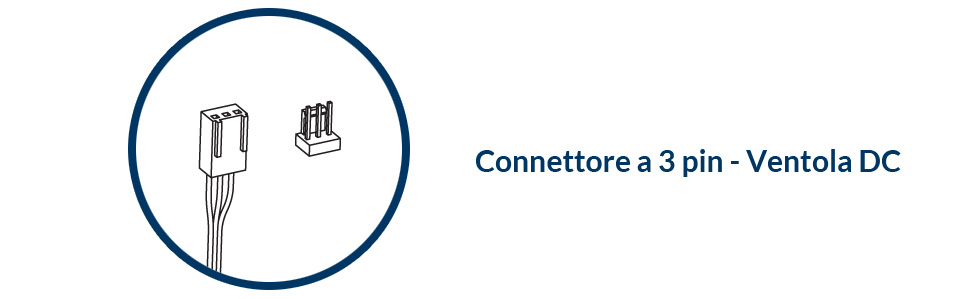
I fan di 4 pin possono essere regolati a velocità mediante PWM. Ciò consente un controllo più fine della ventola e consente di raggiungere la velocità inferiore per il funzionamento silenzioso.
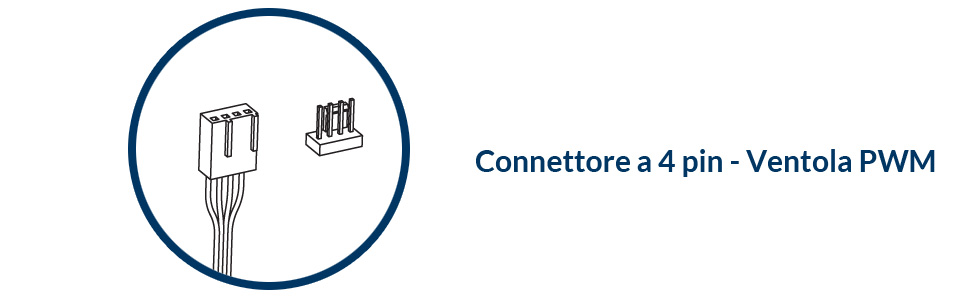
3 pin e 4 pin sono compatibili con croce ma con alcune limitazioni come illustrato nella seguente tabella.
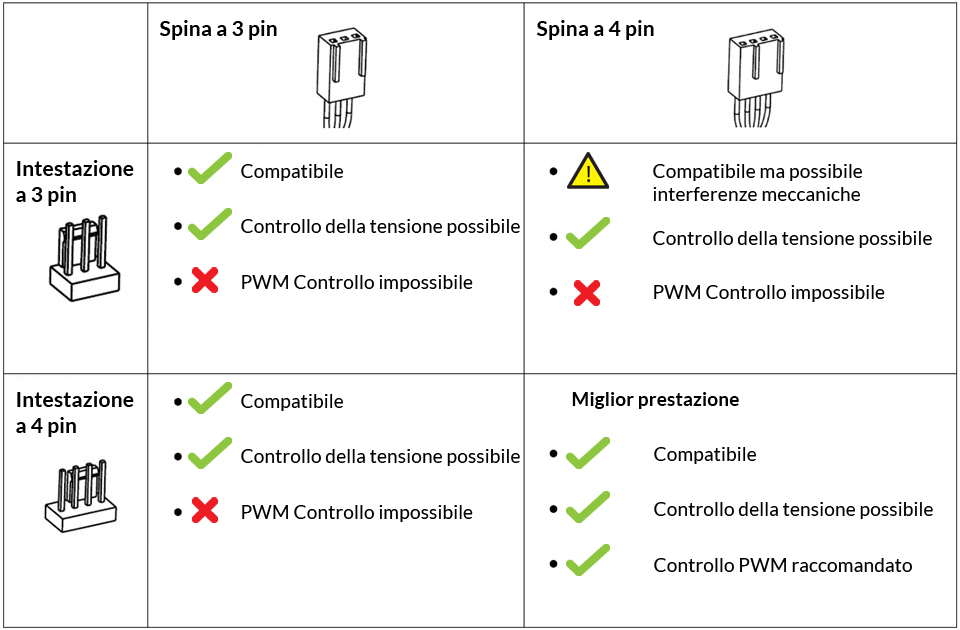
Passaggio 2 Inserire i connettori della ventola nella scheda madre
Collegare diversi fan nell'intestazione corrispondente. Ad esempio, collegare la ventola della CPU all'intestazione CPU_FAN, collegare i fan del caso alle intestazioni del telaio (sys_fan / cha_fan)
Intestazione CPU_OPT è per la seconda ventola del tuo dispositivo di raffreddamento della CPU.
I nomi delle intestazioni della ventole saranno stampati sulla scheda madre. (Si prega di fare riferimento al manuale della scheda madre).
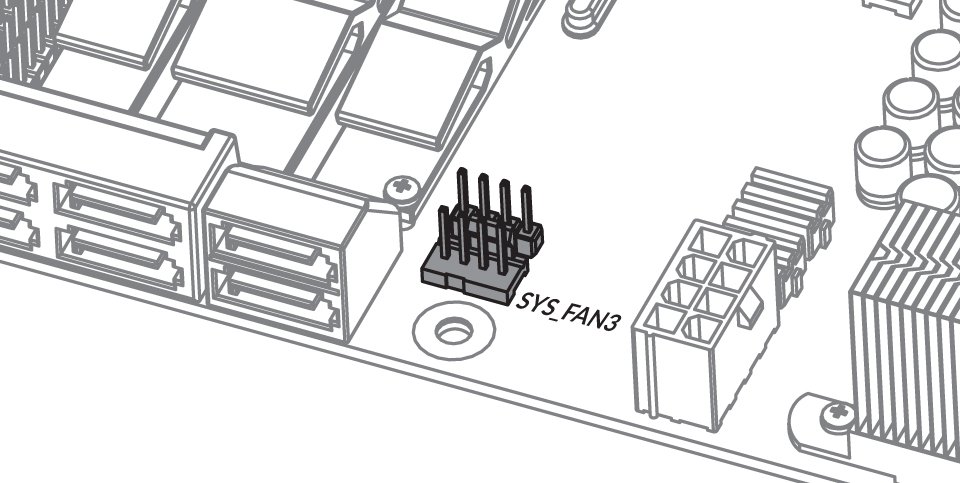
Assicurarsi che il cavo della ventola sia completamente inserito nell'intestazione.

Se la scheda madre non dispone di intestazioni di ventole sufficienti, provare il nostro cavo di condivisione PWM o PWM Fan hub o fan PST
Passaggio 3 Impostare la curva della ventola.
- Asus
- MSI
- ASRock
- Gigabyte
- AMI BIOS
- Come impostare la curva della ventola tramite il software di controllo della ventola
Opzione 1: impostazione della ventola in BIOS
- Inserisci il BIOS.
- Spegni il tuo computer
- Tenere premuto il pulsante F2
- Premere il pulsante di accensione per accedere al BIOS
si prega di fare riferimento a questo video se non è possibile premere F2per inserire il BIOS.
Windows 10 Come inserire la configurazione del BIOS
- Selezionare il controllo Q-Fan o premi F6
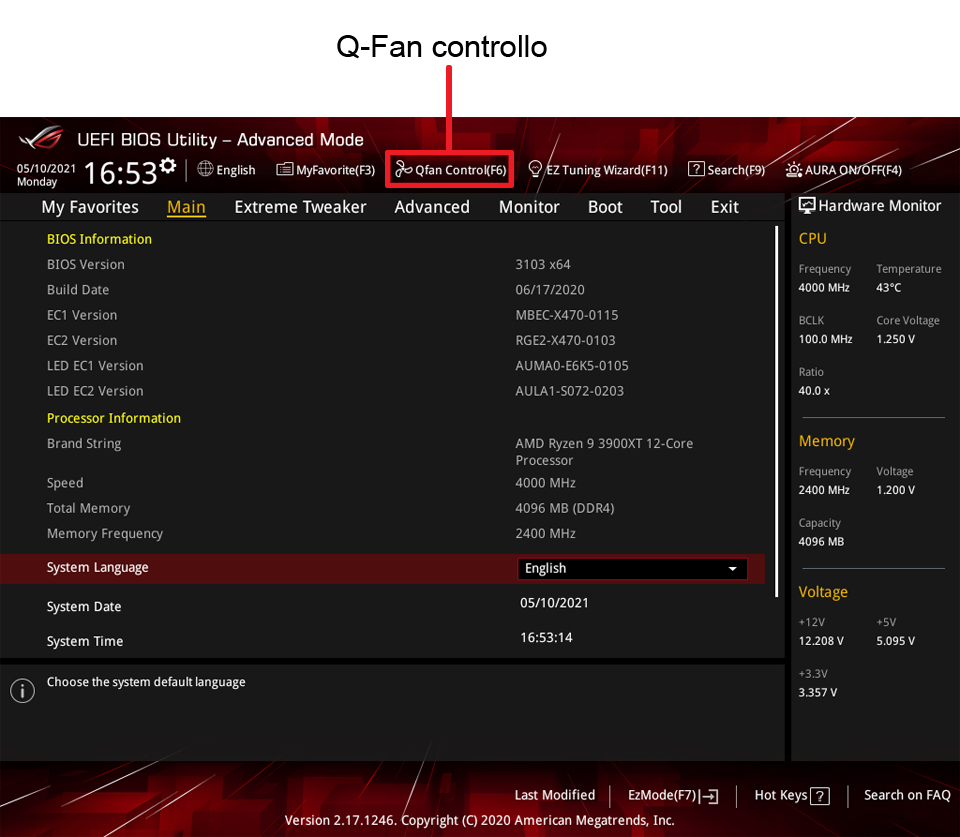
- Il controllo Q-Fan consente di impostare un profilo della ventola o configurare manualmente la velocità operativa dei fan della CPU e del telaio
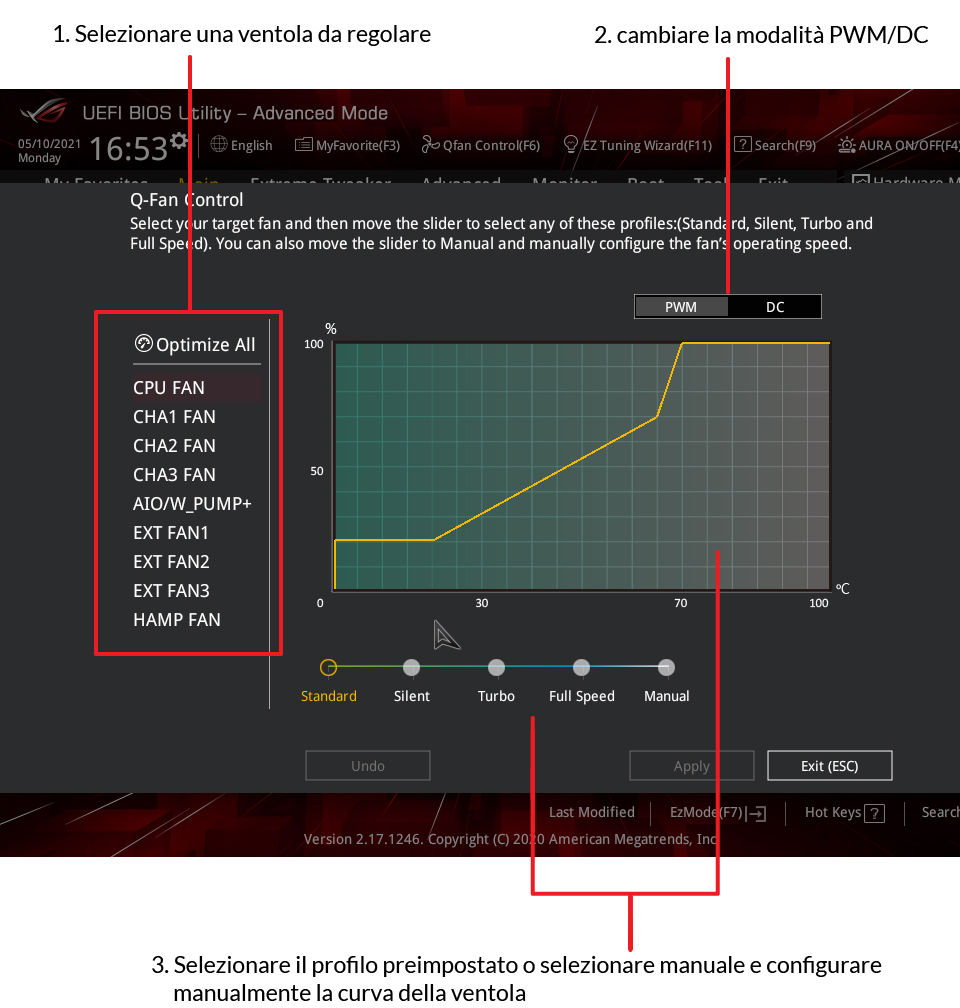
- Seleziona la ventola che si desidera configurare
- Selezionare il controllo DC o PWM in base al tipo di ventola.
- Fare clic e trascinare i punti di velocità per regolare la velocità operativa della ventola
Curva della ventola consigliata:
Velocità minima a 60 ° C, prima pendenza al 50% PWM @ 75 ° C, quindi ripida pendenza a 100% PWM @ 85 ° C

Velocità minima a 50 ° C, quindi pendenza a 100% PWM a 75 ° C

Velocità minima a 40 ° C, quindi pendenza a 100% PWM @ 70 ° C

Per i fan con funzione 0dB, impostare la velocità minima su 0% per abilitare la modalità 0dB.

- Fare clic su Applica per salvare le modifiche, quindi fare clic su Esci (ESC)
- PremereF10 per salvare le impostazioni e riavviare il PC
PS. Si prega di fare riferimento alla Guida per l'utente della scheda madre per ottenere i dettagli accurati. Le immagini in questa sezione sono solo per riferimento e possono variare dalla scheda madre che hai acquistato
Opzione 2: imposta la curva della ventola di Asus Fan Xpert
Si prega di fare riferimento a questo sito Web per ottenere gli ultimi dettagli Fan Xpert 4 - Introduz
PS. Il supporto del software può variare dalla scheda madre che hai.
Come installare:
Opzione 1: dal sito web ASUS
- Vai alla scheda madre del tuo sito Web di supporto del tuo prodotto ASUS motherboard
- Fai clic su Supporto
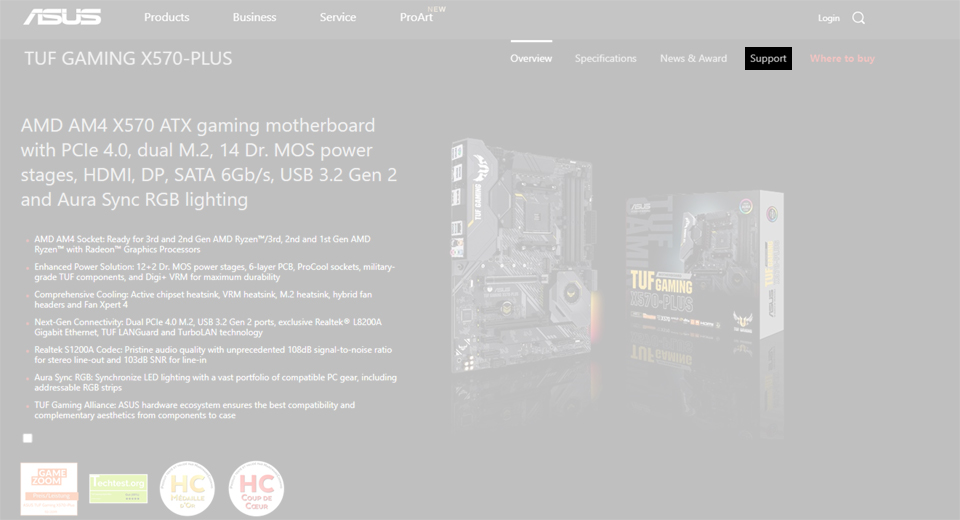
- Fare clic su Driver & Tools
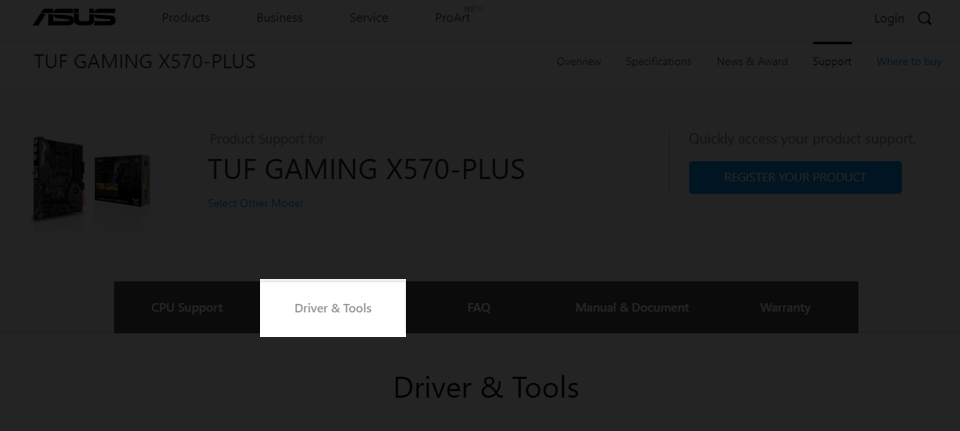
- Seleziona la versione del sistema operativo
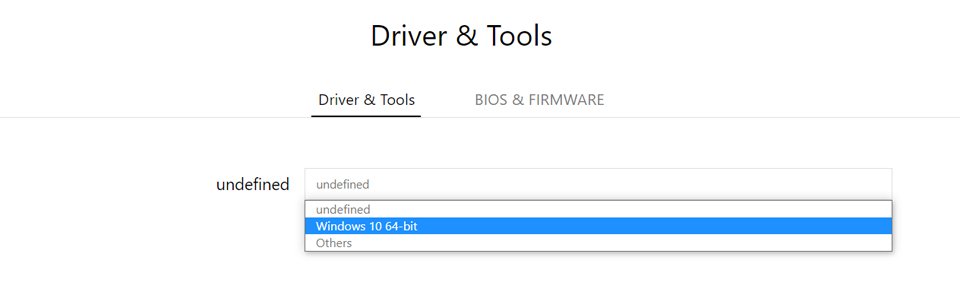
- Trova Suite ASUS AI

- Scarica e installa
Opzione 2: dal supporto multimediale
Trova la tua media di supporto e installa i programmi di utilità ASUS
Impostare la curva della ventola
Imposta la tua ventola in base al link sottostante
Fan Xpert 4 - Introduzione
Imposta la tua ventola in base al link sottostante
Fan Xpert 4 - Introduzione
Opzione 1: impostazione della ventola in BIOS
- Inserisci il BIOS.
- Spegni il tuo computer
- Hold del or F2
- Premere il pulsante di accensione per accedere al BIOS
Si prega di fare riferimento a questo video se non è possibile premere F2 o del DA per accedere al BIOS. Windows 10 Come inserire la configurazione del BIOS
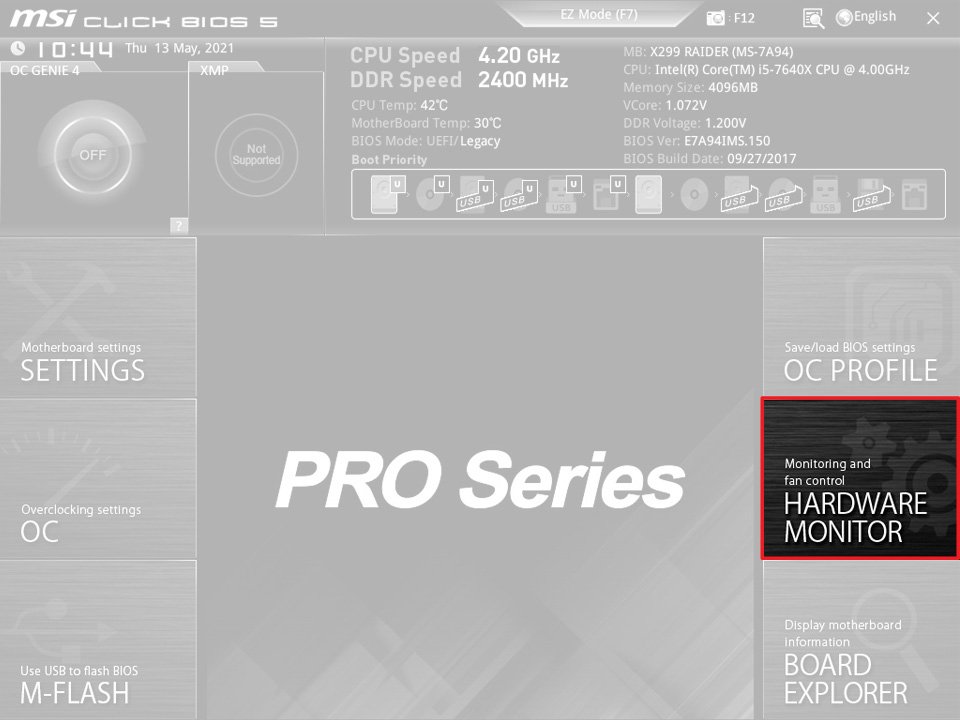
- Seleziona monitor hardware.

- Seleziona una ventola che si desidera regolare e visualizzare la linea della curva della ventola nelle finestre di funzionamento della ventola.
- Selezionare il controllo DC o PWM in base al tipo di ventola.
- Fare clic e trascinare i punti di servizio per regolare la velocità della ventola.
Curva della ventola consigliata:
Velocità minima a 60 ° C, prima pendenza al 50% PWM @ 75 ° C, quindi ripida pendenza a 100% PWM @ 85 ° C

Velocità minima a 50 ° C, quindi pendenza a 100% PWM a 75 ° C

Velocità minima a 40 ° C, quindi pendenza a 100% PWM @ 70 ° C

Per i fan con funzione 0dB, impostare la velocità minima su 0% per abilitare la modalità 0dB.

- Premere F10 per salvare e riavviare il PC.
PS. Si prega di fare riferimento alla Guida per l'utente della scheda madre per ottenere i dettagli accurati. Le immagini in questa sezione sono solo per riferimento e possono variare dalla scheda madre che hai acquistato
Opzione 2: impostazione della ventola in MSI Utility
Si prega di fare riferimento a questo sito Web per ottenere gli ultimi dettagli MSI Utility Manual.
- Inserisci il BIOS.
- Spegni il tuo computer
- Hold del o F2
- Premere il pulsante di accensione per accedere al BIOS
Si prega di fare riferimento a questo video se non è possibile premere F2 o del per accedere al BIOS.
Windows 10 Come inserire la configurazione del BIOS
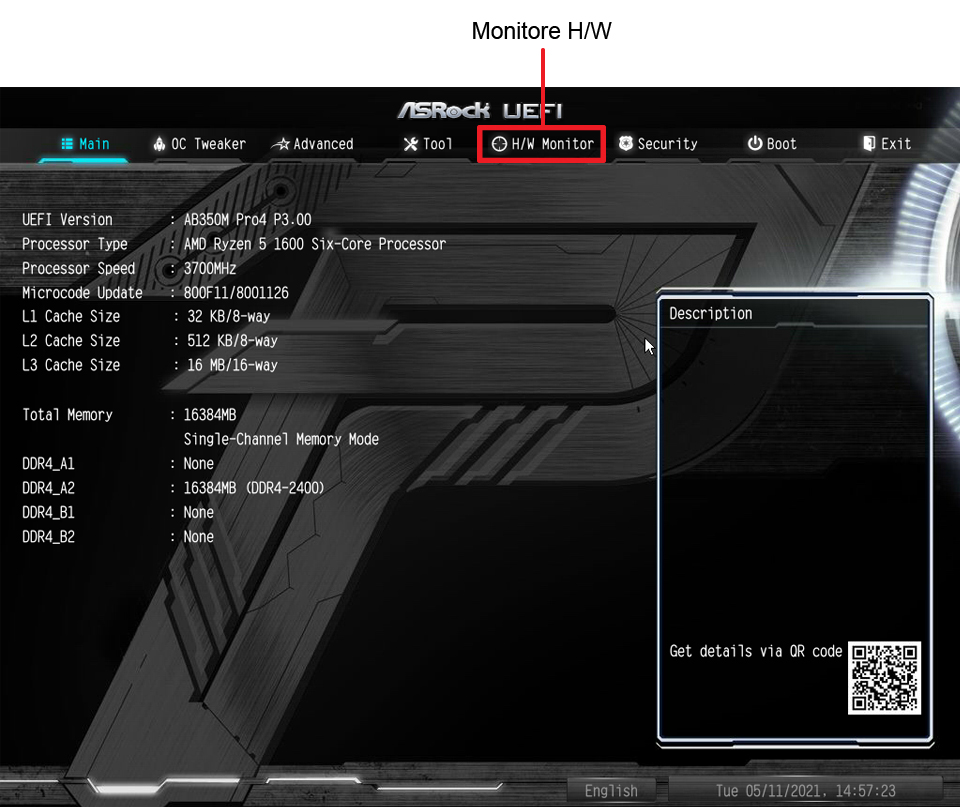
- Seleziona il monitor H / W
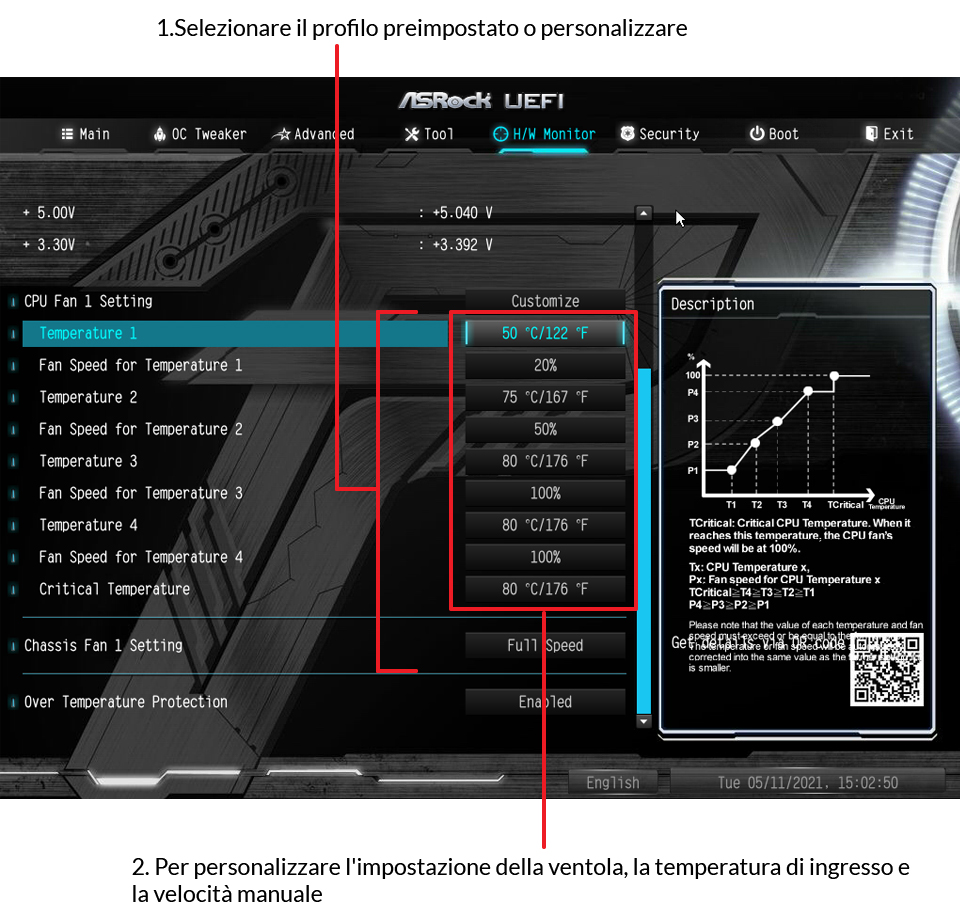
- Selezionare CPU1_FAN Impostazione / CPU2_FAN Impostazione / impostazione CHA_FAN1 ecc. Per configurare l'impostazione della ventola come si desidera.
Curva della ventola consigliata:
Velocità minima a 60 ° C, prima pendenza al 50% PWM @ 75 ° C, quindi ripida pendenza a 100% PWM @ 85 ° C

Velocità minima a 50 ° C, quindi pendenza a 100% PWM a 75 ° C

Velocità minima a 40 ° C, quindi pendenza a 100% PWM @ 70 ° C

Per i fan con funzione 0dB, impostare la velocità minima su 0% per abilitare la modalità 0dB.

- Premere F10 o Esc per salvare e riavviare il PC.
Si prega di fare riferimento alla Guida per l'utente della scheda madre per ottenere i dettagli accurati. Le immagini in questa sezione sono solo per riferimento e possono variare dalla scheda madre che hai acquistato
Opzione 1: impostazione della ventola in BIOS
- Inserisci il BIOS.
- Spegni il tuo computer
- Hold del o F2
- Premere il pulsante di accensione per accedere al BIOS
Si prega di fare riferimento a questo video se non è possibile premer F2 o del DA per accedere al BIOS.
Windows 10 Come inserire la configurazione del BIOS
- Premere F2 per cambiare la modalità facile e la modalità avanzata. Seleziona la modalità facile.
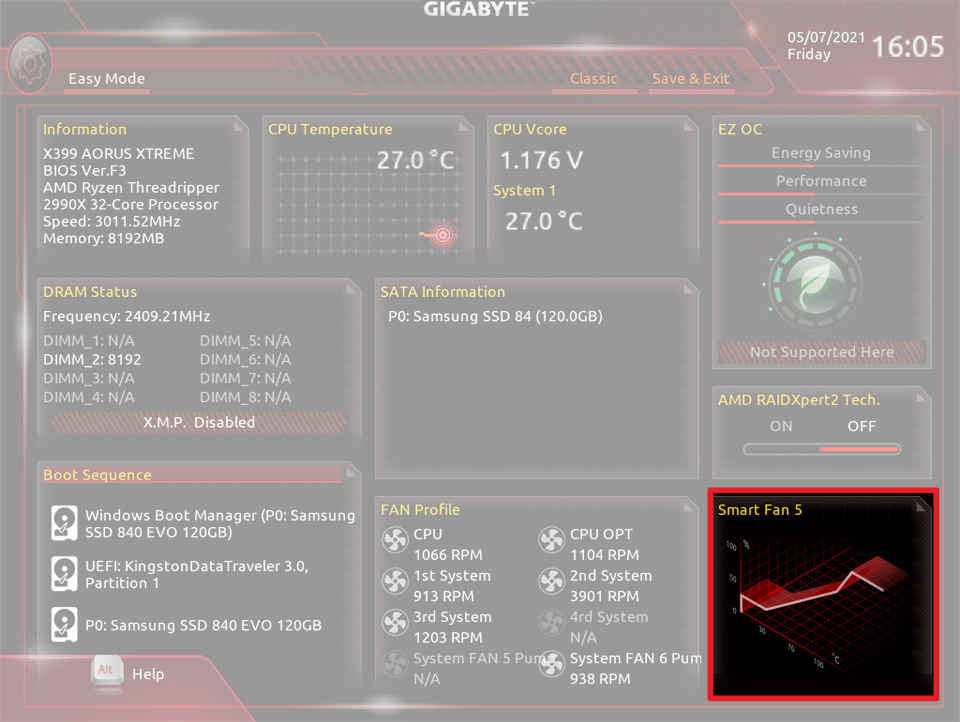
- Seleziona Smart Fan 5
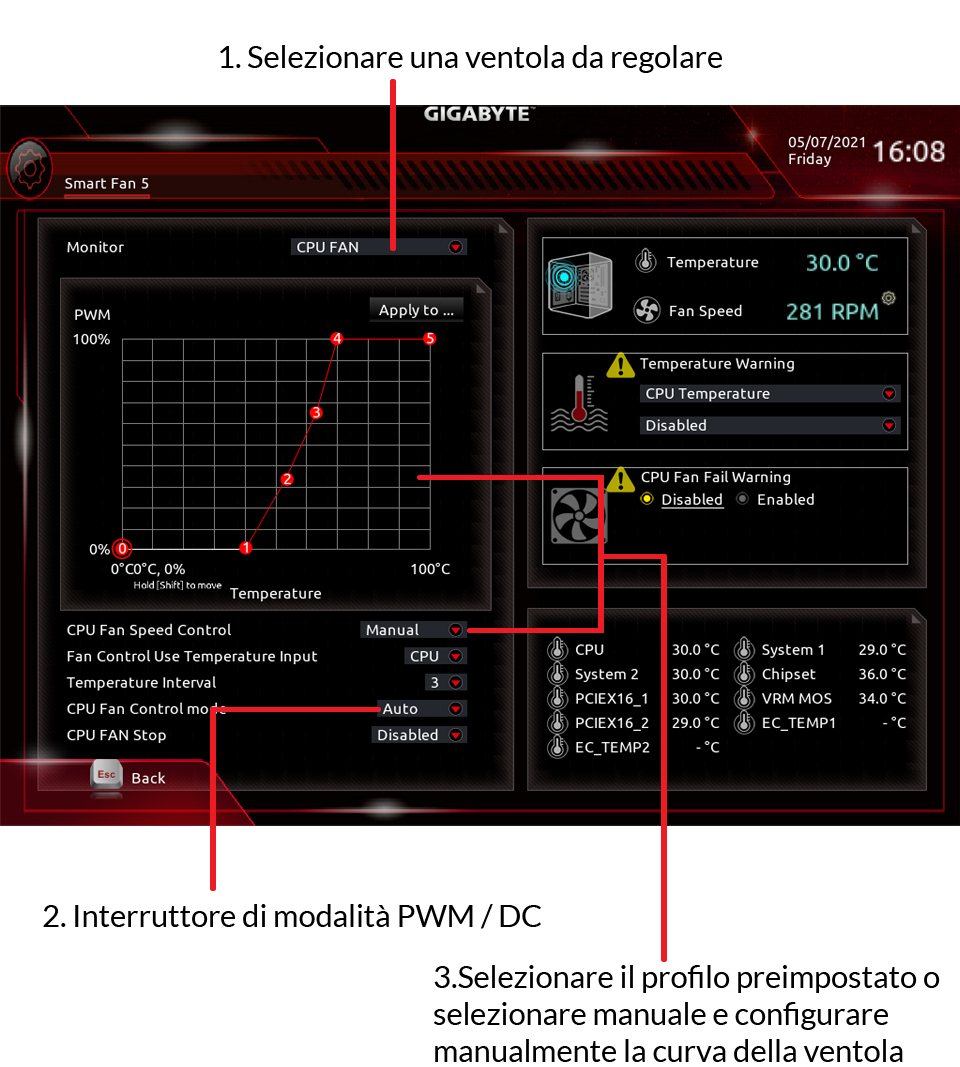
- Seleziona una ventola che si desidera regolare e visualizzare la linea della curva della ventola nelle finestre di funzionamento della ventola.
- Selezionare il controllo DC o PWM in base al tipo di ventola.
- Fare clic e trascinare i punti di servizio per regolare la velocità della ventola.
Curva della ventola consigliata:
Velocità minima a 60 ° C, prima pendenza al 50% PWM @ 75 ° C, quindi ripida pendenza a 100% PWM @ 85 ° C

Velocità minima a 50 ° C, quindi pendenza a 100% PWM a 75 ° C

Velocità minima a 40 ° C, quindi pendenza a 100% PWM @ 70 ° C

Per i fan con funzione 0dB, impostare la velocità minima su 0% per abilitare la modalità 0dB.

- Premere F10 per salvare e riavviare il PC.
PS. Si prega di fare riferimento alla Guida per l'utente della scheda madre per ottenere i dettagli accurati. Le immagini in questa sezione sono solo per riferimento e possono variare dalla scheda madre che hai acquistato
Opzione 2: impostazione della ventola in Gigabyte Utility
Si prega di fare riferimento a questo sito Web per ottenere gli ultimi dettagli Gigabyte system information viewer
Installa Gigabyte Utility.
Opzione 1: dal sito web Gigabyte
- Vai al tuo prodotto Supporto del prodotto Sito web Gigabyte Scheda madre
- Seleziona la tua scheda madre
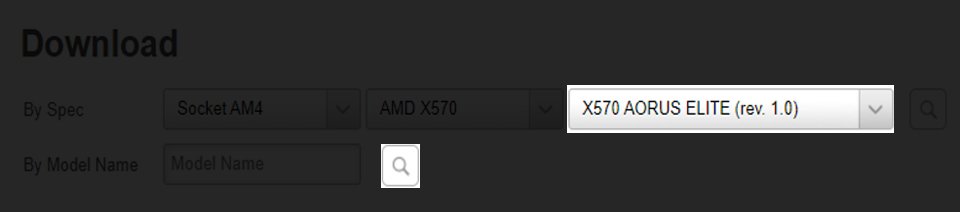
- Seleziona la versione del sistema operativo

- Scarica e installa APP Center e System Information Viewer


Opzione 2: dal supporto multimediale
Trova la tua media di supporto e installa i programmi di utilità Gigabyte
Impostare la curva della ventola
- Apri App Center.
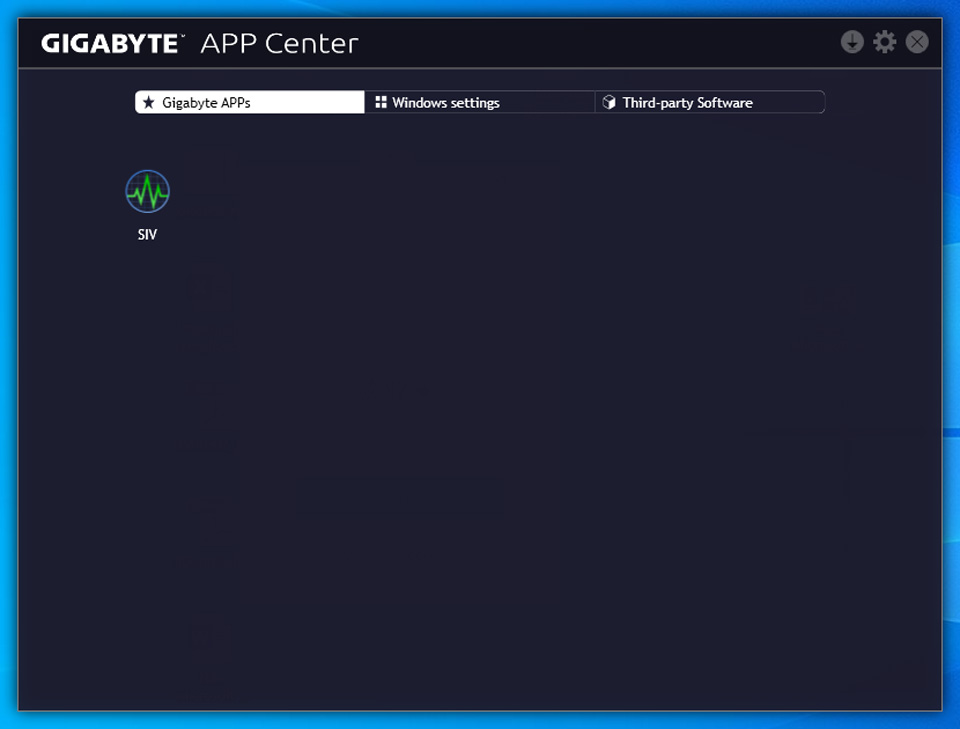
- Fai clic su SIV e seleziona Smart Fan 5 Advanced
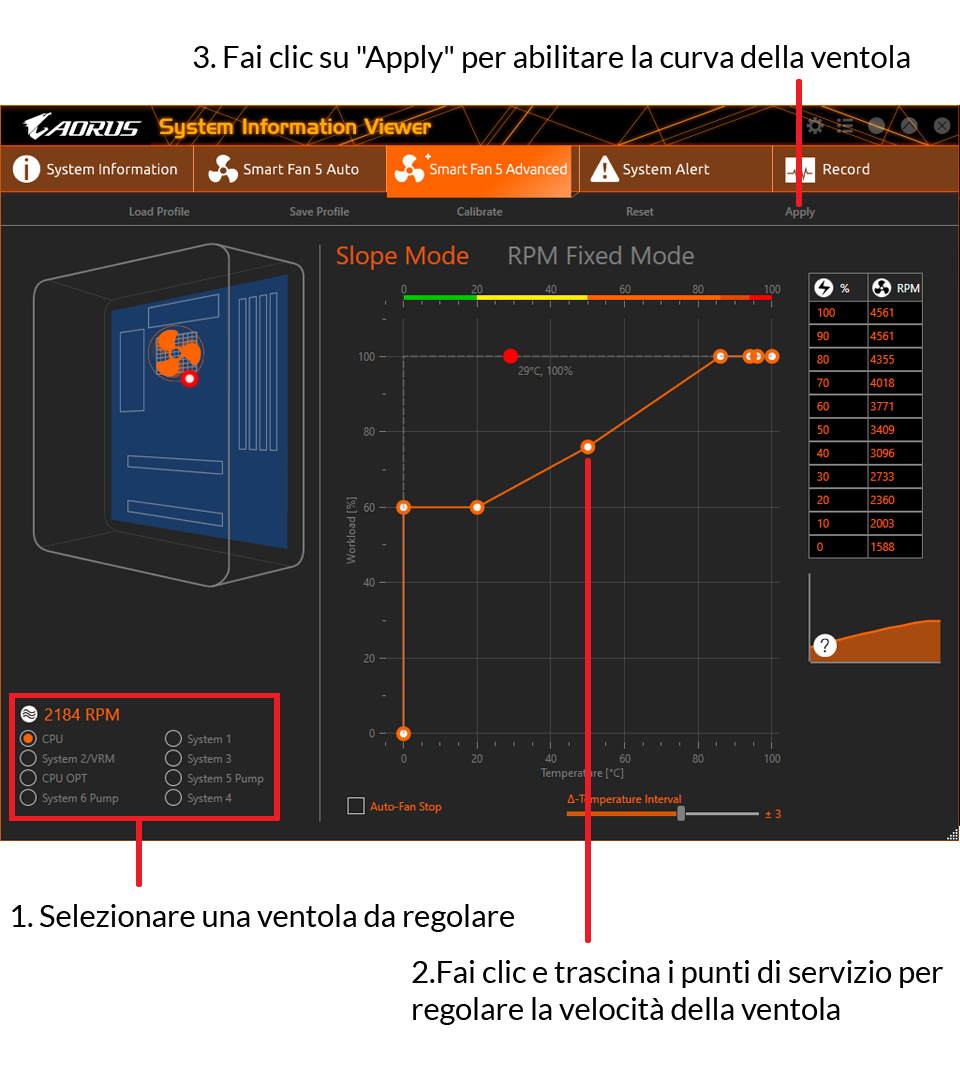
- Seleziona la ventola che si vuoi configurare
- Fai clic e trascina i punti di servizio per regolare la velocità della ventola
- Fai clic su "Applica"
- Inserisci il BIOS.
- Spegni il tuo computer
- Tenere premuto il pulsante
- Premere il pulsante di accensione per accedere al BIOS
Si prega di fare riferimento a questo video se non è possibile premere Del per accedere al BIOS.
Windows 10 Come inserire la configurazione del BIOS
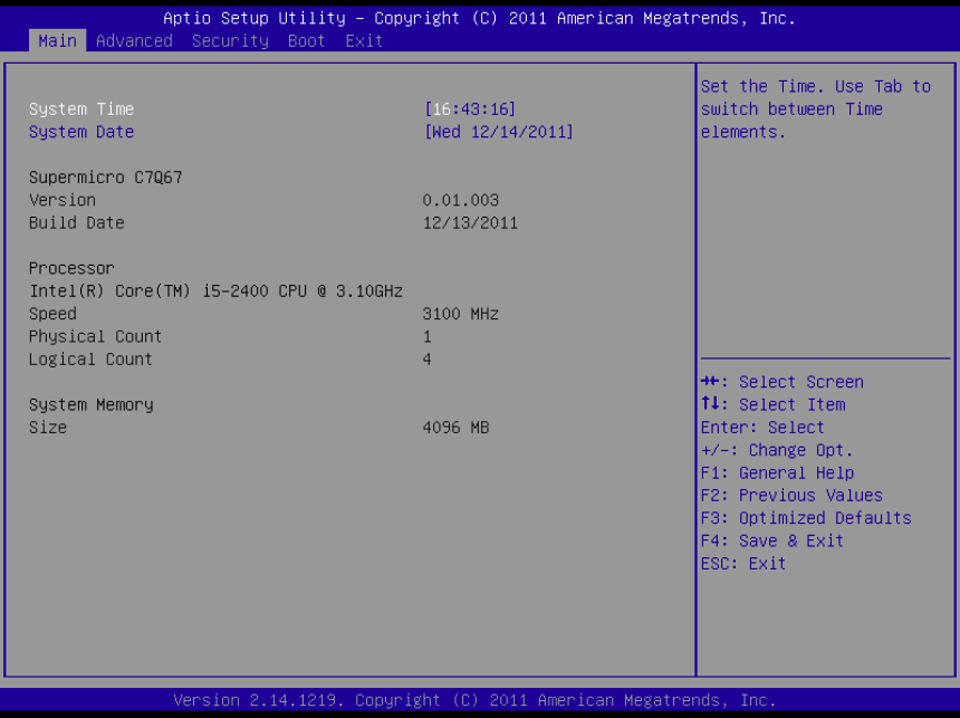
- Premere ← → per selezionare l'opzione Avanzata Avanzata
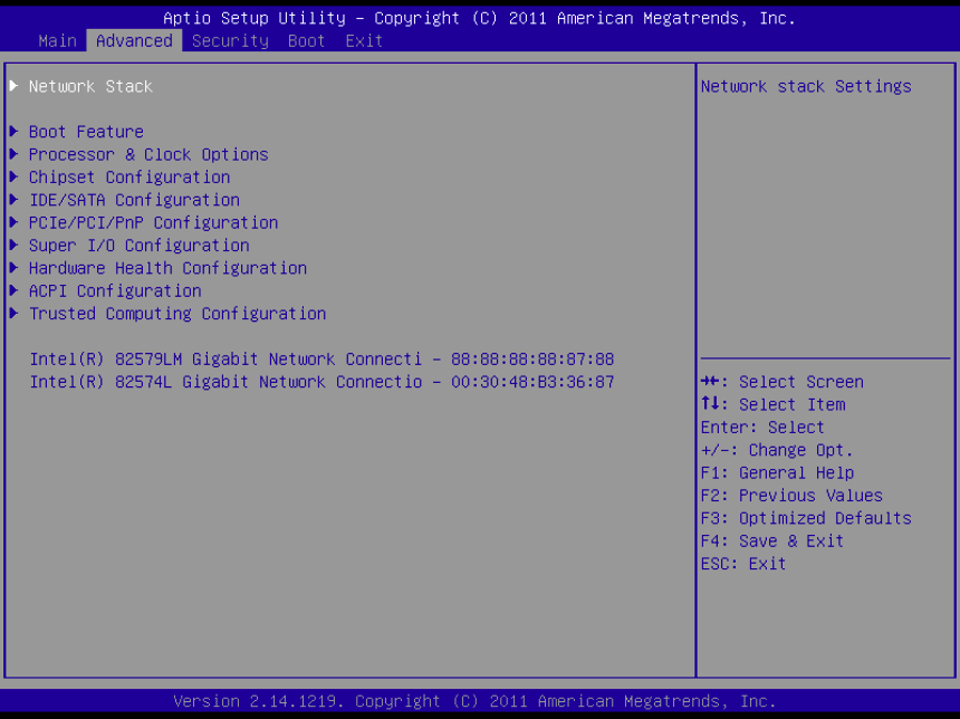
- Premere ↑ ↓ per selezionare Hardware Health Configuration/ Smart FAN configuration/ CPU Q-Fan Function (fare riferimento al manuale della scheda madre)
- Seleziona la ventola che si desidera configurare
- Configura il tuo profilo della ventola come vuoi
Curva della ventola consigliata:
Velocità minima a 60 ° C, prima pendenza al 50% PWM @ 75 ° C, quindi ripida pendenza a 100% PWM @ 85 ° C

Velocità minima a 50 ° C, quindi pendenza a 100% PWM a 75 ° C

Velocità minima a 40 ° C, quindi pendenza a 100% PWM @ 70 ° C

Per i fan con funzione 0dB, impostare la velocità minima su 0% per abilitare la modalità 0dB.

- Premere F10 o F4 per salvare le impostazioni e riavviare il PC (fare riferimento al manuale della scheda madre)
PS. Si prega di fare riferimento alla Guida per l'utente della scheda madre per ottenere i dettagli accurati. Le immagini in questa sezione sono solo per riferimento e possono variare dalla scheda madre che hai acquistato
- Scarica e installa il controllo della ventola dal sito ufficiale.
Link al sito web di Fan Control, clicca qui
- Scarica la configurazione della curva della ventola consigliata da ARCTIC.n.
Clicca qui per scaricare.
- Avvia il controllo della ventola come amministratore.
- Esegui la configurazione assistita.
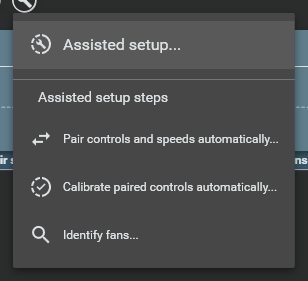
- Fare clic su OK per iniziare.
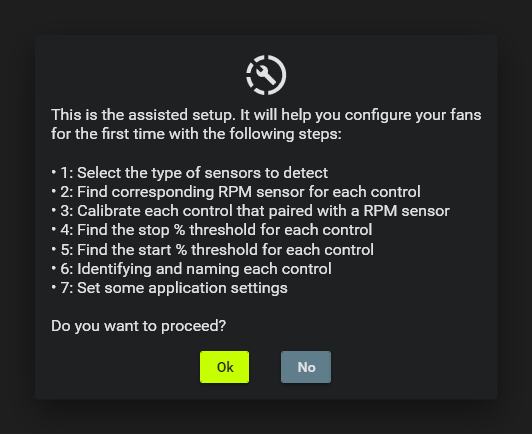
- Mantieni l'impostazione predefinita e fai clic su OK per continuare.

- Il software rileverà automaticamente le ventole e i sensori. Questo processo richiederà alcuni minuti.
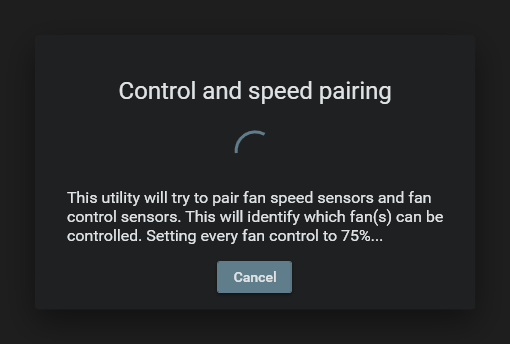
- Rinomina le ventole e fai clic su OK per continuare.
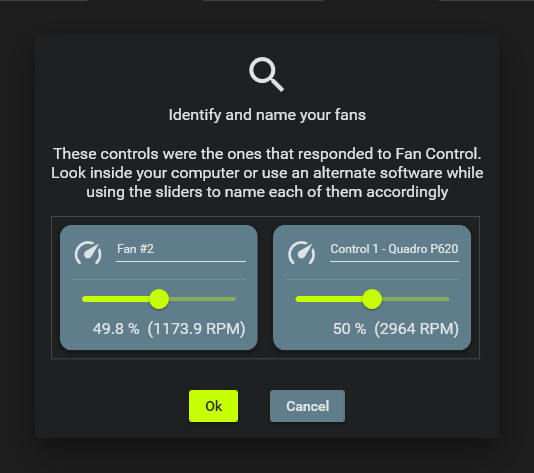
- Seleziona «Avvia all'accesso dell'utente» e «Avvia ridotto a icona» per abilitare il controllo della ventola all'avvio del PC. Fare clic su OK per completare l'installazione.
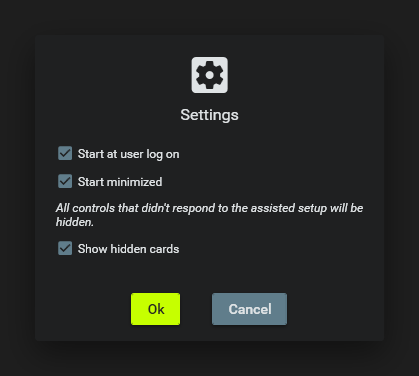
- Fare clic sull'icona delle ellissi nell'angolo in alto a destra e selezionare «Importa dalla configurazione»
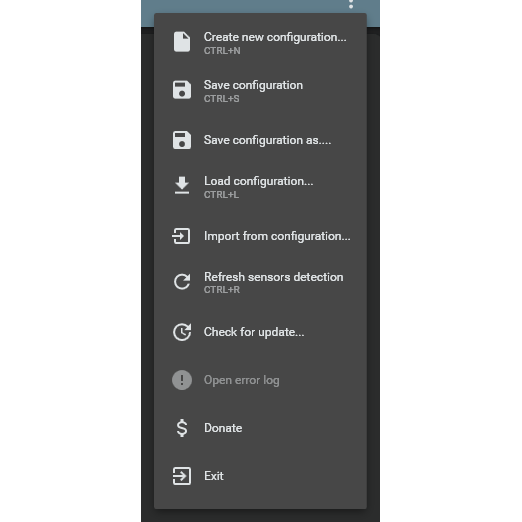
- Seleziona «ARCTIC Recommended Fan Curve.json» e importa le curve della ventola
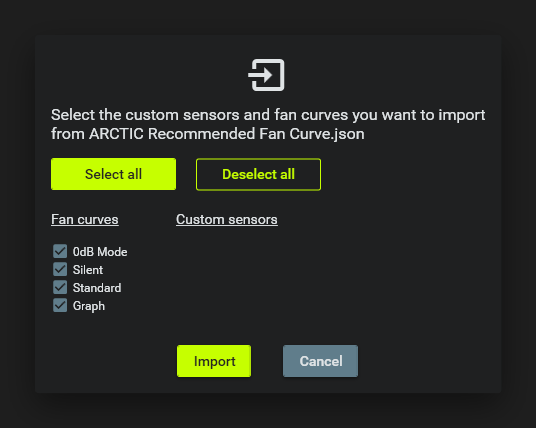
- Seleziona la fonte di temperatura corretta. Ad esempio, «Tctl/Tdie», «Temperatura del pacchetto CPU», «Temperatura della CPU», ecc.
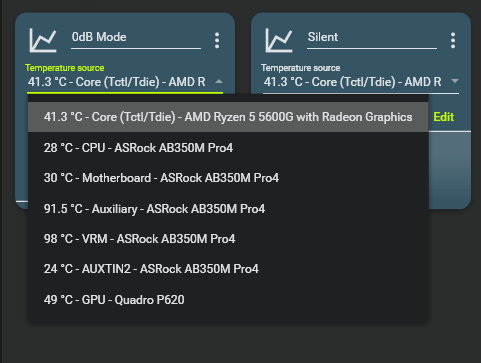
- Fare clic sull'interruttore verde per abilitare il controllo del software. Seleziona la curva che preferisci.
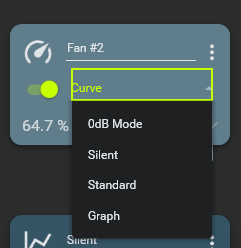
- La configurazione del controllo della ventola è completata.
La funzione mix è una funzione avanzata del controllo delle ventole. Combina più curve delle ventole e sensori e applica funzioni come massimo o media per creare una logica di controllo avanzata. Assegna curve diverse a sensori di temperatura differenti. Ti permette di controllare il case basandoti su una logica più intelligente.
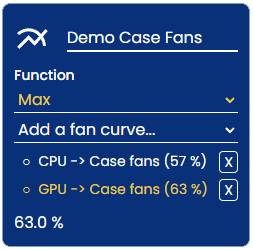
Come configurare il sensore misto:
- Fai clic sull'icona “+” nell'angolo destro. Seleziona Sensore di temperatura misto.
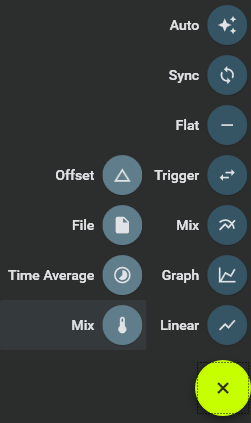
- Puoi rinominare il sensore, ad esempio “Mix CPU&CPU”. Seleziona la funzione Max. Clicca su “Aggiungi sensore” per selezionare più sensori.
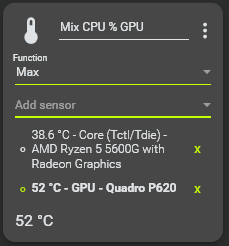
- Torna alla curva della ventola e assegna il nuovo sensore alla curva.
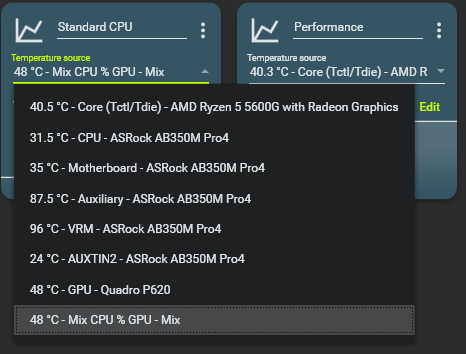
- Assegna la curva della ventola alla ventola del case.
- Salva la configurazione attuale con Ctrl+S.
Come configurare la curva della ventola mista:
Puoi creare una curva della ventola mista con più sensori.
- Usa il pulsante “+” per creare una nuova curva della ventola con un sensore diverso. Ad esempio, seleziona il sensore di temperatura della GPU.
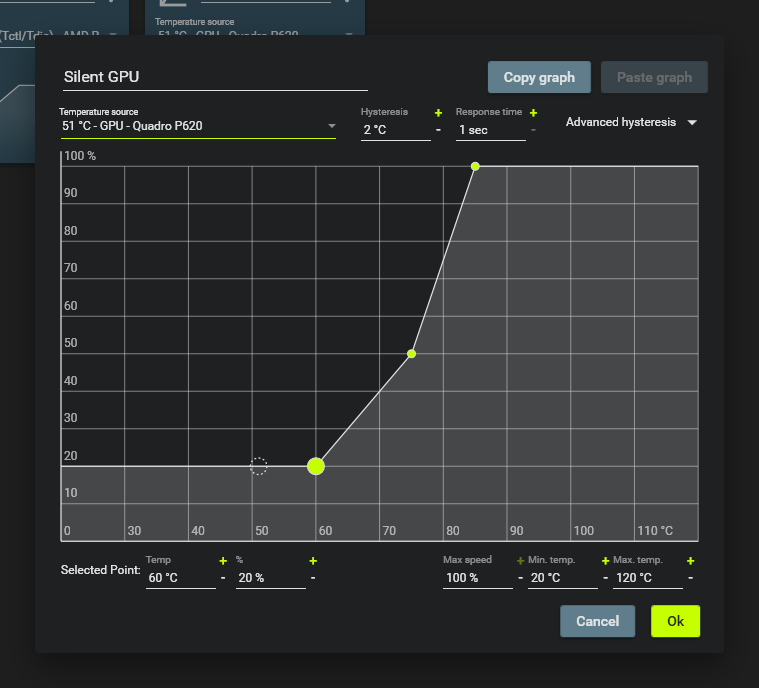
Usa la funzione copia e incolla per duplicare una curva della ventola.
- Clicca sul pulsante “+” e seleziona Curva della ventola mista.
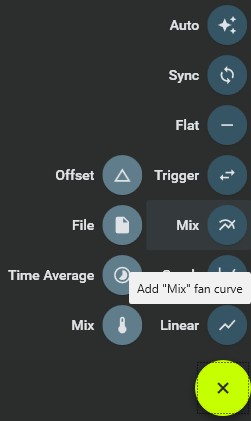
- Scegli tra le funzioni Max e Media. Seleziona le curve della ventola: aggiungi qualsiasi curva esistente al mix.
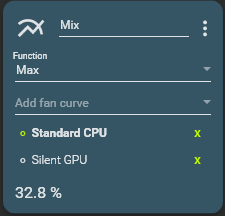
- Assegna la curva della ventola alla ventola del case.
- Salva la configurazione attuale con Ctrl+S.

